win10系统,作为最新的新系统,很多人喜欢安装上win10来尝鲜,而新安装了win10系统的朋友,很多人都不太会用,就连分区也不知道如何分。对于win10系统分区不满意应该如何是好呢?那么win10如何分区?下面,小编这就来跟大家探索win10硬盘分区的图文操作。
虽然win10系统已经推出三年,很多人对win10系统还是很陌生,比如有些人就不懂win10硬盘分区表格式是什么,更别说什么对win10硬盘分区,难倒了不少的用户,为了帮助到大家,下面,小编给大家介绍win10硬盘分区的操作方法了。
win10硬盘怎么分区
右键点击“我的电脑”,然后选择“管理”。
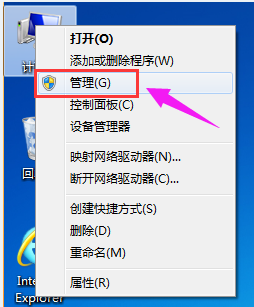
弹出的窗口中,选择“磁盘管理”。
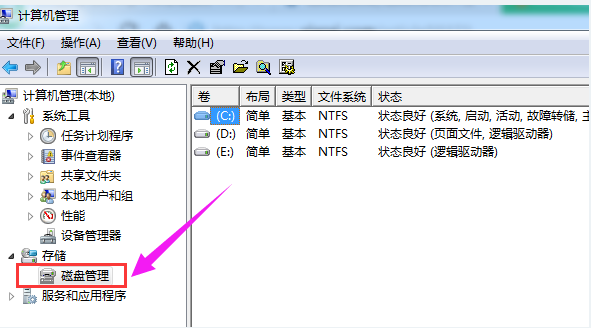
在窗口的右下边可以看到磁盘,选择要分区的磁盘,右键点击,
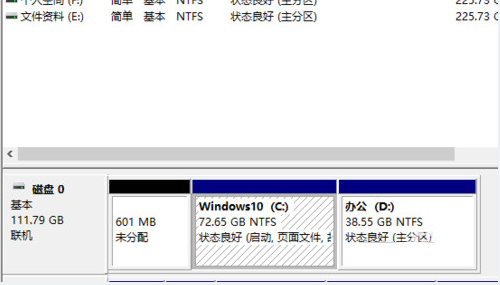
然后选择“压缩卷”。
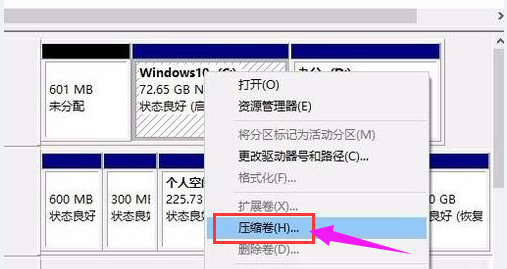
系统会计算出可以压缩空间,输入你需要压缩空间,然后点击:压缩。
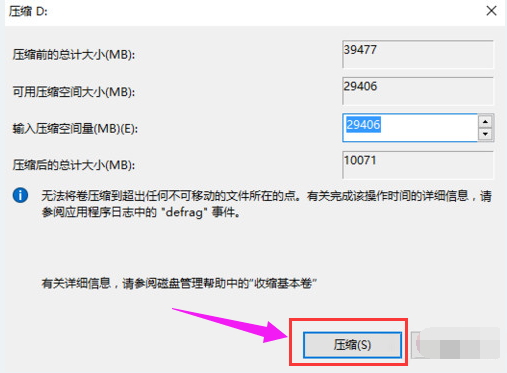
压缩完成后,会看到一个未分配的分区,右键点击,选择“新建简单卷”。
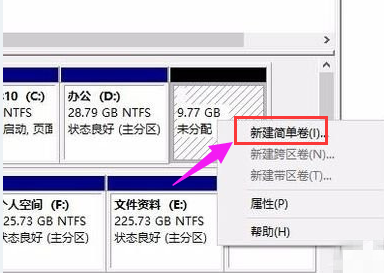
点击“下一步”
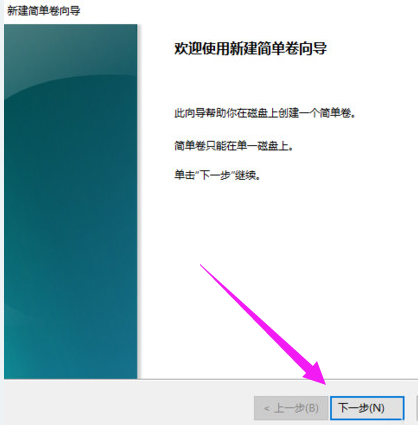
再点击“下一步”
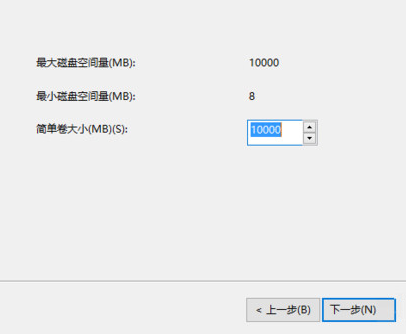
为新建的简单卷选择磁盘的格式,一般选择“NTFS”就好了
点击“下一步”
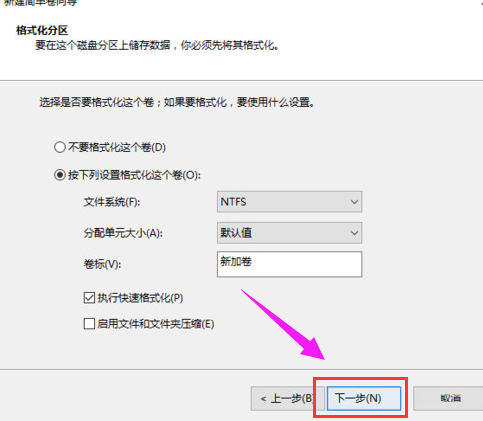
可以在我的电脑看到新建的分区了
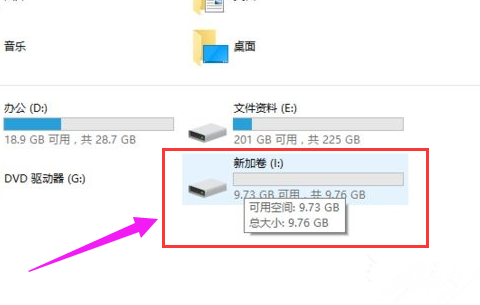
点击完成。
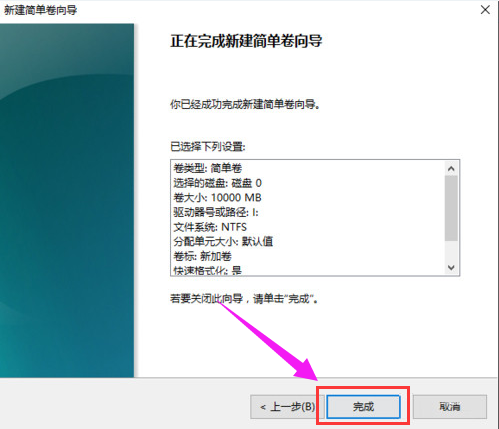
以上就是win10硬盘分区的图文操作。
上一篇:手机酷狗如何传歌到电脑
下一篇:win10怎么关闭电脑防火墙